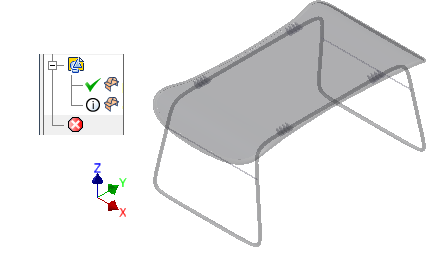開始手順:
- [開く]コマンドを選択します。
- [ファイルの種類]のドロップダウンをクリックし、[Alias ファイル(*.wire)]を選択します。
- _table.wire ファイルを選択します。
- [オプション]をクリックします。
- [インポートのタイプ]を[非関連付けインポート]に設定します。
- [修復環境に読み込む]を有効にします。
- [次のサーフェスを作成]を[複数のコンポジット フィーチャ]に設定します。 注: [複数のコンポジット フィーチャ]は、エクスポートされた情報をレベル、レイヤ、またはグループで分けることをサポートしているファイル タイプで利用できます。ソース ファイルで情報が分けられていなかった場合は、[複数のコンポジット フィーチャ]を有効にしても作成されるボディの数には影響しません。
- [自動ステッチとプロモート]が有効になっていないことを確認します。
- [OK]をクリックしてオプション ダイアログ ボックスを閉じます。
- [開く]ボタンをクリックしてファイルをインポートします。
インポート プロセスが完了するとダイアログ ボックスが表示され、ファイルにエラーがあることが示されます。

正常なジオメトリ 
さらなる確認を必要とするジオメトリ 
エラーが含まれるため、修正を必要とするジオメトリ - ダイアログ ボックスで[はい]をクリックし、ファイルを修復環境で開きます。
ファイルが修復環境で開き、2 つのコンポジット ボディを備えています。ブラウザで各ボディをクリックして特定します。テーブル スタンドは正常ですが固定することはできず、テーブル トップを詳しくチェックする必要があります。